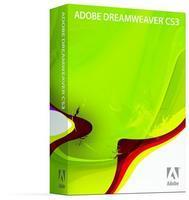 Macromedia Dreamweaver
Macromedia DreamweaverMacromedia Dreamweaver是個由Macromedia公司開發的著名網站開發工具,它使用所見即所得(WYSWYG, What You See, What You Get)的介面,亦有HTML編輯的功能。它現在有Mac和Windows系統的版本。一個可視化的網頁設計和網站管理工具,支持最新的Web技術,包含HTML檢查、HTML格式控制、HTML格式化選項、HomeSite/BBEdit捆綁、可視化網頁設計、圖像編輯、全局查找替換、全FTP 功能、處理Flash和Shockwave等富媒體格式和動態HTML、基於團隊的Web創作。在編輯上可以選擇可視化方式或者喜歡的源碼編輯方式。 Dreamweaver自MX版本開始,使用了Opera的排版引擎“Presto”作為網頁預覽。
軟體信息
Macromedia Dreamweaver 8.0 簡體中文版
軟體大小: 60.24 M
開 發 商: Adobe
軟體類別: 國外軟體 / 網頁製作
軟體語言: 簡體中文
套用平台: Win9x/WinNT/Win2000/WinXP
軟體性質: 共享(收費)軟體
界面面板
 Macromedia Dreamweaver
Macromedia Dreamweaver1. 初識界面
安裝後,它會自動在 Windows 的選單中創建程式組。與 FrontPage 有很大的不同,是的,它把工具列省去了,然後增加了幾個浮動的工具列。在 Dreamwaver3.0 中,它的工具列全是浮動工具列,可以將工具列縮小,也可以關閉。在專業術語裡面,他們叫“浮動面板”,利用浮動面板來控制對頁面的編寫,而不是利用煩瑣的對話框,這是 Dreamwaver3.0 編輯網頁中最值得人讚賞的特性。通過在浮動面板中進行屬性設定,這樣就直接可以在文檔中看到結果,避免了中間過程,提高了工作效率。但對於熟悉了微軟的應用程式的用戶來說,開始的時候可能很不習慣。那好,就先來介紹它的三個最重要的浮動面板。
2.面板介紹:
第一個:啟動面板主要用來快速啟動回響的任務,或顯示/隱藏相應的浮動面板。如果啟動面板是豎的,那么,可以點擊它又下角的一個小按鈕,它就可以變成橫向的了,這時,可能會發現,它的狀態欄上也有這個面板上的所以選項。這也就為網頁製作者提供了方便。可以直接從右下角點擊相應的欄目進入想要進入的對話框。
第二個:對象面板:
對象面板主要功能相當於插入選單,主要是向網頁中插入一些對象,如表格,框架,圖象,層,Flash 動畫等,它通過一個下拉選單,把要插入的選項都包括在了其中,如圖5。
每一個選項中都有若干個圖示,只要在圖表上單擊一下,就可以插入想要插入的對象了。
第三個:屬性面板
屬性面板會隨著編輯的內容而變化,這個圖是文字屬性面板,它裡面包含了所要編輯的文字的所有內容,包括字型,顏色,大小,連線,縮進等,它的右下角還有一個向下的小三角箭頭,單擊它,會展開屬性面板,它把一些不常用的屬性也例出來。展開後,箭頭會變成向上,單擊它,又會使屬性面板復原。屬性面板很多,還有圖象屬性控制臺,層屬性控制臺等對象的屬性控制臺,用戶只要選擇要編輯的對象,它就會自動變化,挺方便的。用戶對所有由啟動面板彈出來的浮動面板在被打開後,可以重新組合,可以將經常用的面板單獨地拉出來,只需要將滑鼠放到想要拉的按鈕上面,然後按住左鍵拖動就可以了,同理,把他們組合也是一樣,用滑鼠拖動後,放到上面就可以。
工具簡介
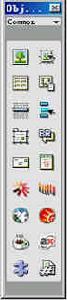 Macromedia Dreamweaver
Macromedia Dreamweaver第一個為插入圖象的按鈕,點擊後,會彈出對話框,標準對話框,選擇想要的圖象就行了。
第二個(橫向走)為插入輪替圖象,它彈出的對話框會讓選擇兩副圖,以及滑鼠點擊時的連線等。作好後,用滑鼠移動到圖象上面,圖象就會變成另外的一副圖象,點擊它,就會連線到另外一個頁面上去。
第三個為表格,點擊後,在彈出的對話框中,添入想要的行數和列數以及表格邊距顏色等。
第四個為插入表格式數據,可以將以前作成的表格形狀的數據表,直接插入到網頁中來,而不用做任何的修改。
第五個按鈕為插入水平線按鈕,插入後,在屬性浮動面板上改改它的大小等。
第六個為導航條,和第二個差不多,也可以換圖象,不過,比起第二個要複雜的多,但絕對簡單。
第七個為插入層,這好象是 Dreamweaver 特有的特性,其他的網頁編輯軟體中都沒有這項功能。插入的層可以位於頁面的任何位置。拖動就行。
第八個為插入換行符,有時網頁中的文字想讓它換行,按回車又太大,用換行符就是一種不錯的選擇。
第九個為插入 Email,將聯繫用的 Email 插入網頁中,只要填上 Email 地址就行。
第十個為插入日期,很簡單,沒有什麼好說的。
第十一個為插入 Flash 按鈕,Flash 是現在網頁中新興的一種多媒體,有動畫,有聲音,但檔案很小,極適合在網上傳播。
第十二個為插入 Shockwave 按鈕,做好了的 Shockwave 直接就可以插到這兒來。
第十三個為插入製作人,親自製作的東西不想留名嗎?點它就行。
第十四為插入 Firework 按鈕,Firework 是 Macromedia 公司的又一個產品,具有製作動畫圖象等動態功能。也是專門為網頁製作設計的。
第十五為插入 Java 語言編寫的 Applet 小程式按鈕。
第十六為插入 Active X 控制項用的按鈕。
第十七為插入外掛程式用的按鈕,這兒可以插入別的外掛程式,上面未包括的。
第十八未插入伺服器端接口聯繫的按鈕。
組的按鈕
 Macromedia Dreamweaver
Macromedia Dreamweaver第一個按鈕為插入框架按鈕,為插入下面的那些按鈕作準備。這下面的按鈕選項包括:文本框,按鈕,多選按鈕,單選按鈕,列表,檔案域,圖象域,隱含域,跳轉選單等互動式網頁要用到的組件,假如要製作一個互動式的網頁像留言薄什麼的,用它做,非常的方便快捷。
它還有幾個選項組,但都不是那么常用了,一個就是它 Character 組它是常用符號組面板,裡面為收集了最長用的符號,這些,通過手工直接寫,是非常麻煩的事,因為它們是源碼了,而這兒,可以給直接的轉換成為源碼,插入就成。而 Frames 組,則是對頁面的分頁,也就是分視窗,將一個瀏覽器視窗分成幾個視窗,在每個視窗里加入不同網頁,來達到不同的效果。它可以分的總類也如下,可以從圖上直接看出來,非常的方便與快捷。而 Head 組則是在網頁“head”和“/head”之間加入必要的語句,可以是連線,可以是關鍵字,也可以是描述性的語句,還可以規定網頁的刷新頻率等。Invisible 組則是插入網頁中看不見的元素了,比如說:換行符,回車符等不可見的符號。主要由這個控制臺來插入。
使用方法
 Macromedia Dreamweaver
Macromedia Dreamweaver① 網頁製作。
新建方法,就不用多說,一般軟體中的新建方法在這兒同樣使用,點擊選單 File 中的 New 就行了,或者按 Ctrl+N 也行。
在這兒就可以插入文字,圖象,層等,反正都隨,是不是也是所見既所得。假如想看一下它的源檔案,可以點擊右下角的“〈〉”標記,也可以點擊啟動面板中的最後一個選項。就會彈出來一個小視窗如圖:也可以打開外部編輯器來編輯它的原始碼,比如說記事本。
只要點一下“External Editor”按鈕,Wrap選項為換行,當不想橫向拉動滾動條,把它選上,文字就自動會換行了,另外一個選項為行號選項,當選上它是,左邊將會出項行號,這樣特別便於查找,去掉後,就與普通的記事本沒有什麼區別了。編輯好後,關了它就可以了。
② 構建站點:
所有設計好的網頁,在放到網上去以前,都需要把它組建好,以便於上傳,在本地機上就要組織好,而 DreamWeaver 也把這想到了,點擊啟動面板上的 Site 選項,就會彈出站點管理視窗,和檔案瀏覽器差不多,在這兒,可以增加資料夾,刪減檔案,檔案改名等等,只要是檔案瀏覽器能幹的事,它都能幹。並且可以清楚地看到,哪個檔案連線到了哪個檔案,哪些檔案是並列的關係,那些檔案是父子關係。所做的第一步是先建立一個本地站點根目錄。然後選擇“New Site”打開對話框,在“Local Root Folder”中,輸入本地站點根目錄的位置。然後輸入 HTTP Address,如果還沒有該地址,隨便輸入一個也行,只要好記。最後,按“OK”鍵就可以了。以後從本地站點中刪除檔案,拷貝檔案時,站點會自動刷新站點檔案列表。其餘的管理操作,與檔案瀏覽器一樣,也就不多說了。
